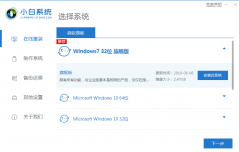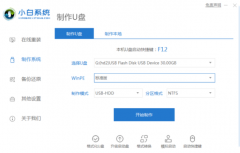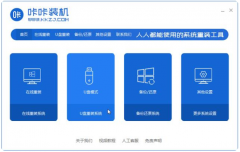简介
我们在使用电脑的时候难免会遇到开不了机的情况,一般来说电脑开不了机主要是系统盘出现问题,此时需要重装系统进行修复,那么电脑无法开机怎么重装系统win10呢?下面,小编就将电脑无法开机重装win10系统的步骤教程带给大家。
工具/原料
系统版本:windows10专业版
电脑型号:华为MateBook X Pro
软件版本:装机吧一键重装系统V2290
方法
1、下载装机吧一键重装系统软件到可用的电脑上,插入一个8g以上的空白u盘进电脑,选择u盘重装系统模式,点击开始制作启动盘。

2、选择需要安装的win10系统版本,点击开始制作。

3、等待软件制作u盘启动盘成功后,可先预览需要安装的电脑主板的启动热键,再拔除u盘退出。

4、插入u盘启动盘进需要重装的电脑中,开机不断按启动热键进启动界面,选择u盘启动项回车确定进入到pe选择界面,选择第一项pe系统回车进入。

5、在pe系统桌面上打开装机吧装机工具,选择自己已经下载好的win10系统镜像点击安装到系统盘c盘。
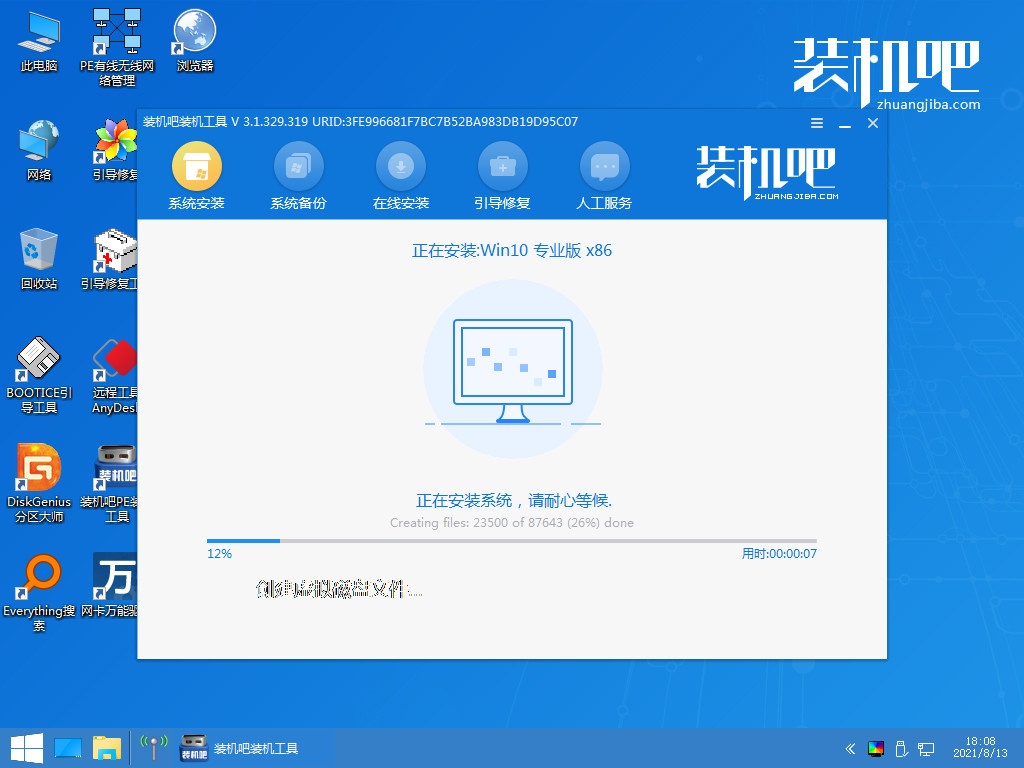
6、等待安装完成后,选择立即重启电脑,进入新的win10系统桌面。

总结
1、利用重装软件制作U盘启动盘;
2、将启动盘插入需要安装的电脑;
3、重启进入PE系统安装win10系统;
4、安装完成后重启。